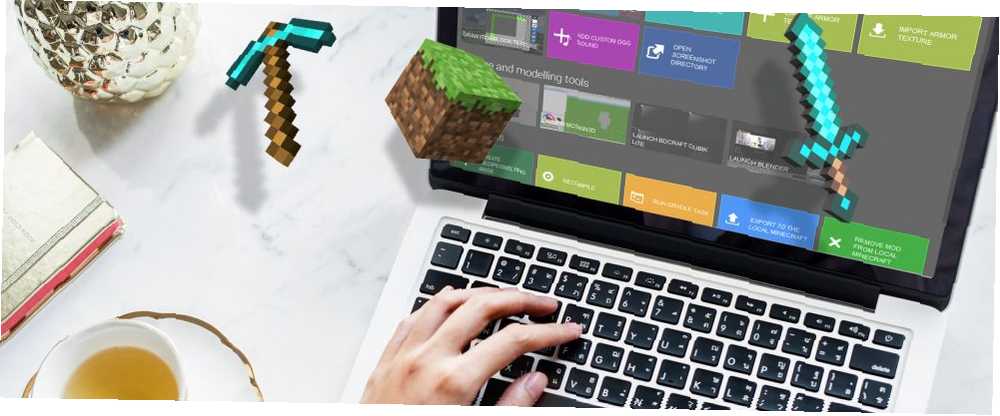
Brian Curtis
0
4802
1424
¿Qué pasa si te aburres de jugar Minecraft? ¡Modding es la respuesta! Desde cookies hasta cohetes, los mods alteran cualquier cosa y todo en el juego de Minecraft, pero ¿no sería divertido crear tu propio mod??
Siguiendo estos sencillos pasos, puedes comenzar tu propio camino para crear mods personalizados de Minecraft.
Comenzando con MCreator
Anunciado como “El mejor creador de mods de Minecraft,” MCreator es una herramienta gratuita para hacer tus propias modificaciones de Minecraft. No tiene que escribir ningún código, aunque puede hacerlo si prefiere.
Comience visitando la página de descarga de MCreator y descargando una versión que coincida con su versión actual de Minecraft.
La página de descarga detalla qué versión de MCreator necesita, pero si está ejecutando la versión 1.12.2 de Minecraft, necesitará la versión 1.7.9 de MCreator.
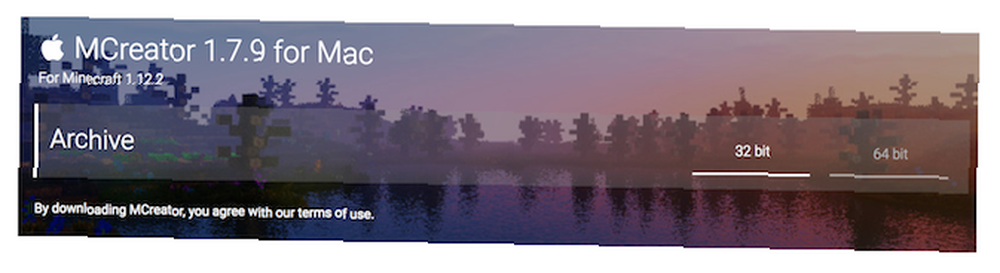
Una vez que haya elegido una versión, continúe y descargue MCreator para su sistema operativo. Los sistemas operativos Windows, Mac y Linux son compatibles.
Si está ejecutando Windows, descargue y ejecute el archivo ejecutable (EXE). Si está utilizando Mac o Linux, la instalación es un poco más difícil, pero la guía de instalación de MCreator contiene pasos detallados de instalación.
Una vez en funcionamiento, MCreator necesitará un poco de tiempo para poner las cosas en orden. Necesita descargar el Kit de desarrollo de Minecraft Forge, y descargar dependencias y compilar. Esto puede llevar algún tiempo dependiendo de su computadora y la velocidad de Internet, pero una vez que se complete por primera vez, no tendrá que volver a hacerlo..
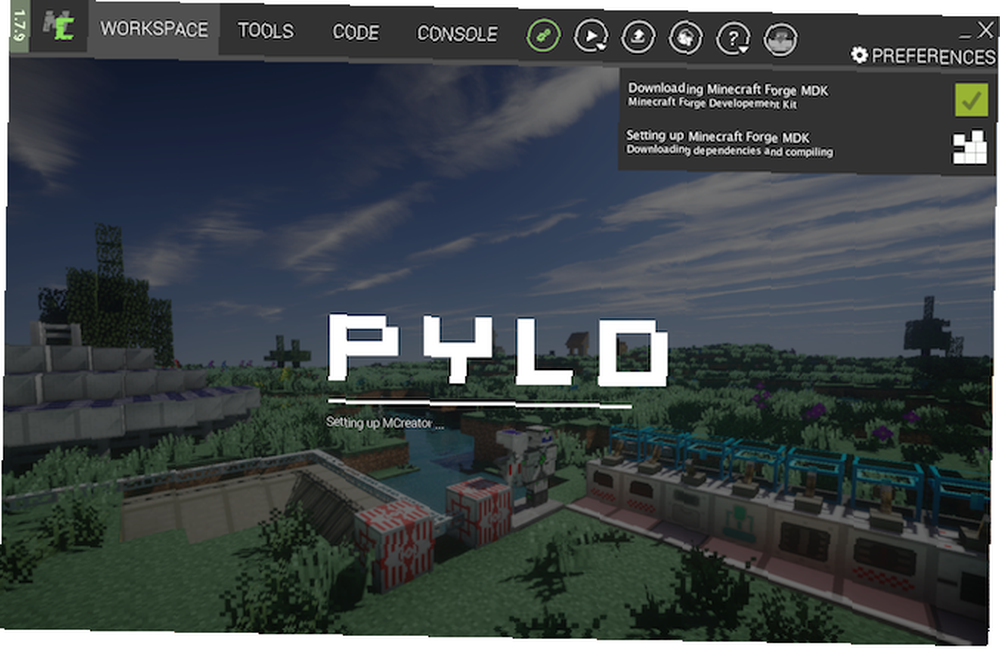
Una vez configurado, MCreator le preguntará si desea iniciar sesión con su cuenta de Pylo. Sigue adelante y presiona Omitir si no tienes uno.
Todo está listo para funcionar. La pantalla que ve es el menú principal de MCreator. Puede importar o exportar la configuración actual, instalar mods desarrollados por otras personas o comenzar a escribir sus propios mods.
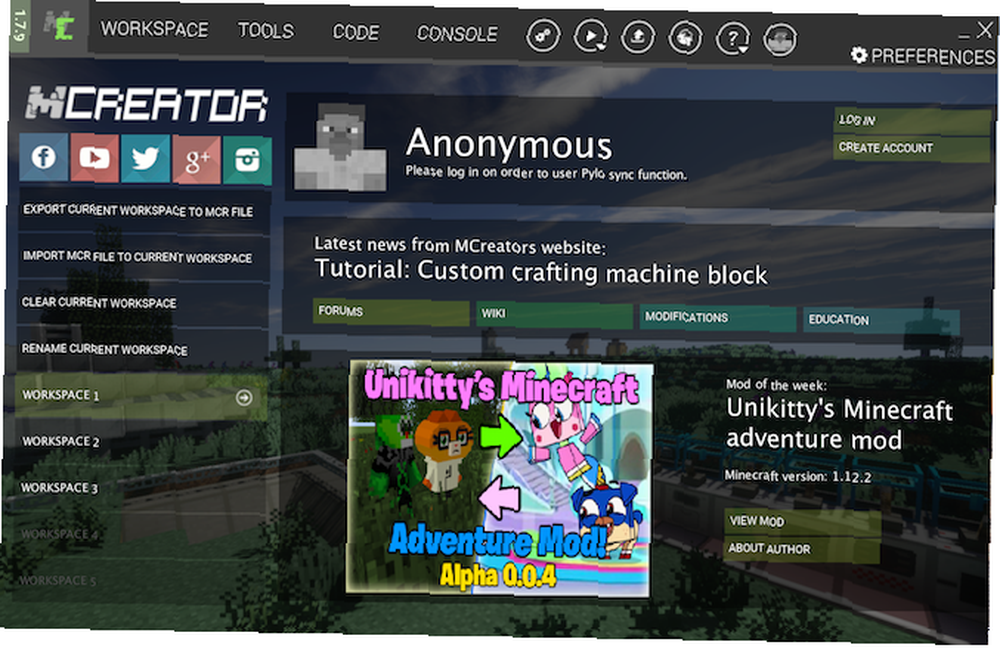
Escribiendo tu primer mod de Minecraft
Para este mod de ejemplo, vamos a producir un mineral de súper diamante, que producirá una gran cantidad de diamantes cuando se extraiga, en lugar del habitual uno o dos.
Para comenzar, necesita una textura para su nuevo bloque. Esta es una imagen que define el aspecto de su bloque. Esto podría ser piedra, madera o cualquier obra de arte personalizada. Este ejemplo usará el mineral de diamante, pero puede usar cualquier arte que desee.
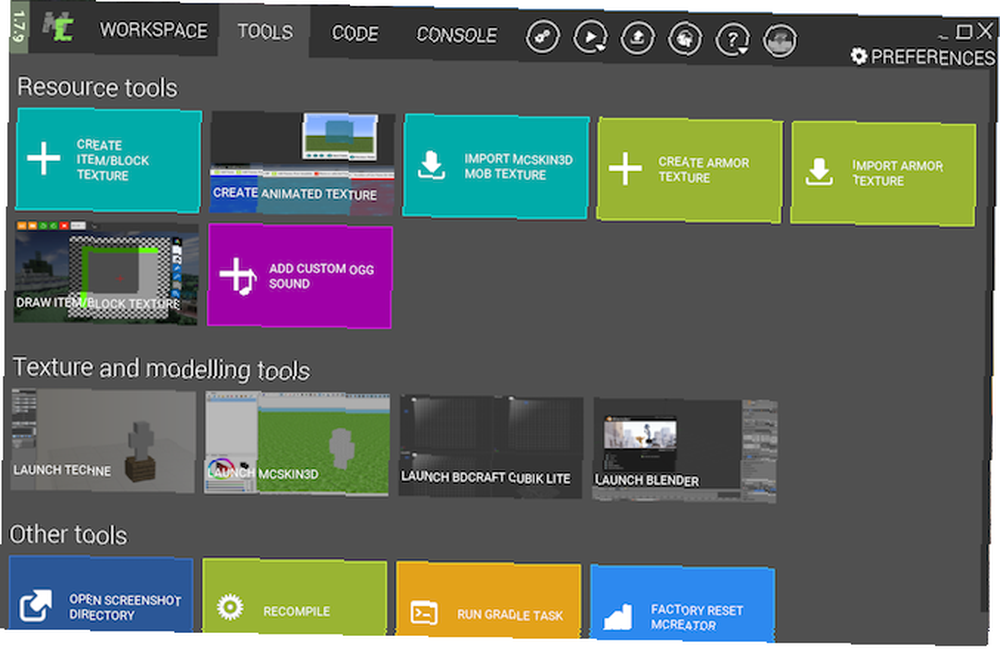
Desde la parte superior del menú principal, seleccione Herramientas. Escoger Crear elemento / textura de bloque. Esto abrirá el Creador de texturas, donde puedes crear tu propia textura, basada en ilustraciones existentes de Minecraft.
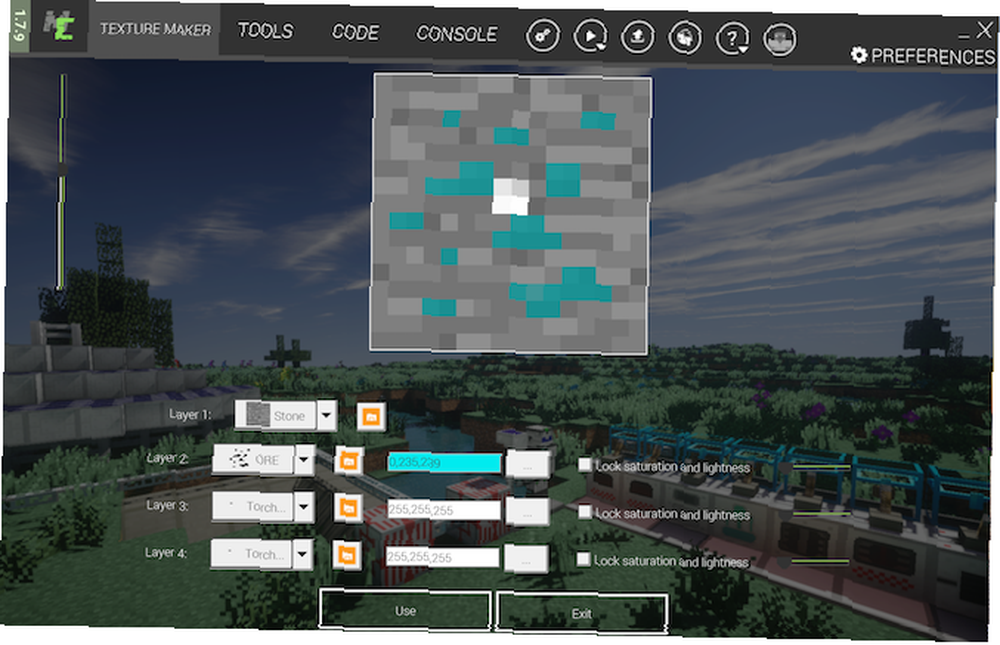
El creador de texturas contiene cuatro capa controles. Estos le permiten elegir obras de arte y un color, que se combinan en su textura final.

Excepto por Capa 1, Los controles de capa contienen las mismas tres configuraciones. De izquierda a derecha, estos son:
- Selector de ilustraciones: Use el menú desplegable o la interfaz emergente para seleccionar una obra de arte.
- Selector de color: Seleccione los tres puntos para elegir un color para esta capa.
- Bloqueo de saturación y brillo: Estos limitan el brillo del color de la capa. Juega para ver lo que te gusta.
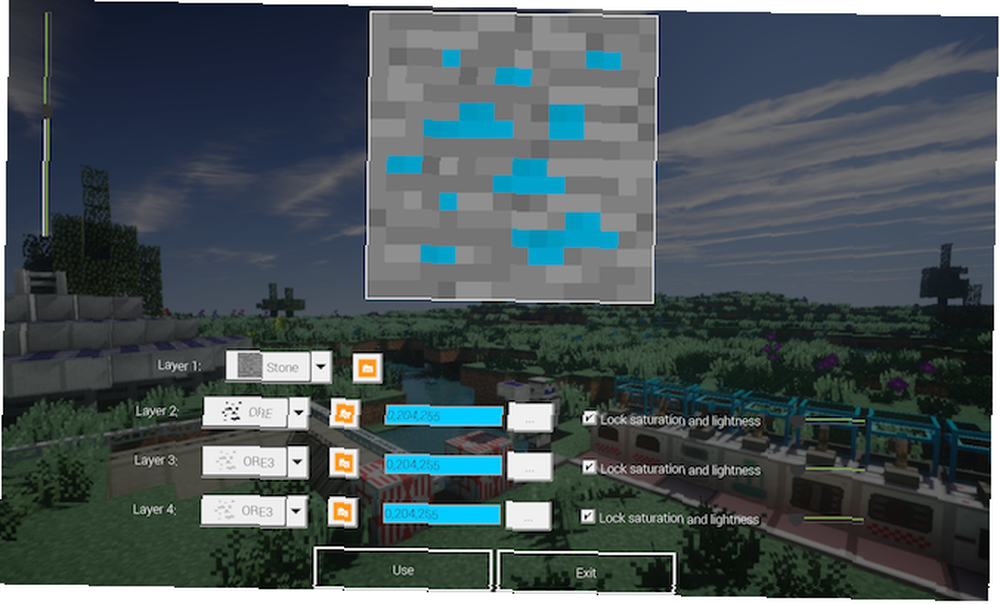
Una vez que haya diseñado su obra de arte, seleccione Utilizar en la parte inferior, y luego Bloquear para el tipo de textura Escoger Salida para volver a la Espacio de trabajo página. La página del espacio de trabajo ahora mostrará su textura.
Desde el menú de la izquierda de la Espacio de trabajo pestaña, seleccione Elementos mod. Aquí es donde crearás tu mod usando tu textura.
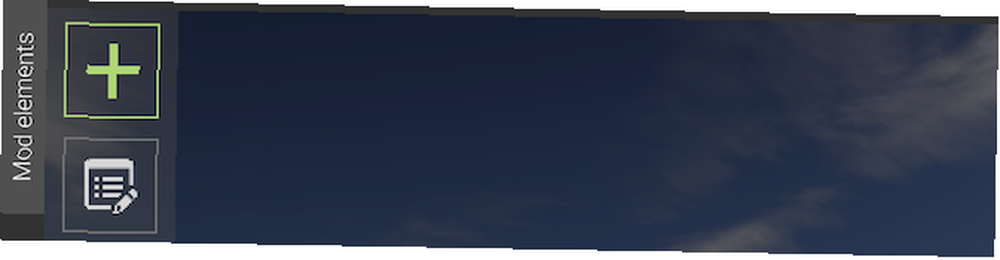
Selecciona el Nuevo elemento mod botón desde la parte superior izquierda, que parece una gran ventaja.
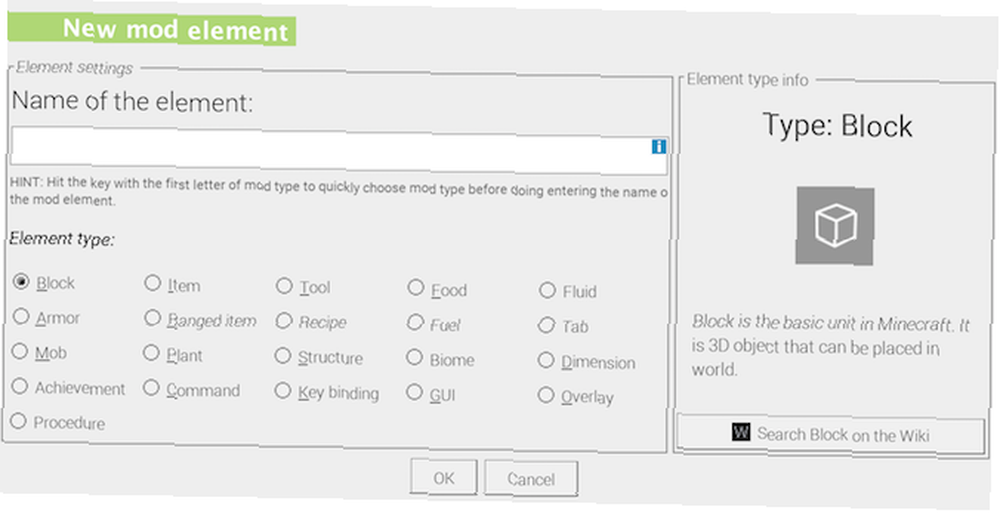
Esta Nuevo elemento mod la página puede parecer abrumadora, pero es una herramienta simple de usar.
por Nombre del elemento., Ingrese un nombre único. Esto no se ve en Minecraft, se usa como un identificador en MCreator y el código de Minecraft.
Para el tipo de elemento, puede elegir de qué tipo es su nuevo elemento. Para este súper diamante, el valor predeterminado de Bloquear lo haré Si está trabajando en un mod diferente, como una mafia, un comando o una herramienta, seleccione el tipo apropiado.
Seleccionar Okay para volver a la Textura página. Aquí es donde puede asignar su textura al bloque, así como configurar la transparencia y las dimensiones del bloque..
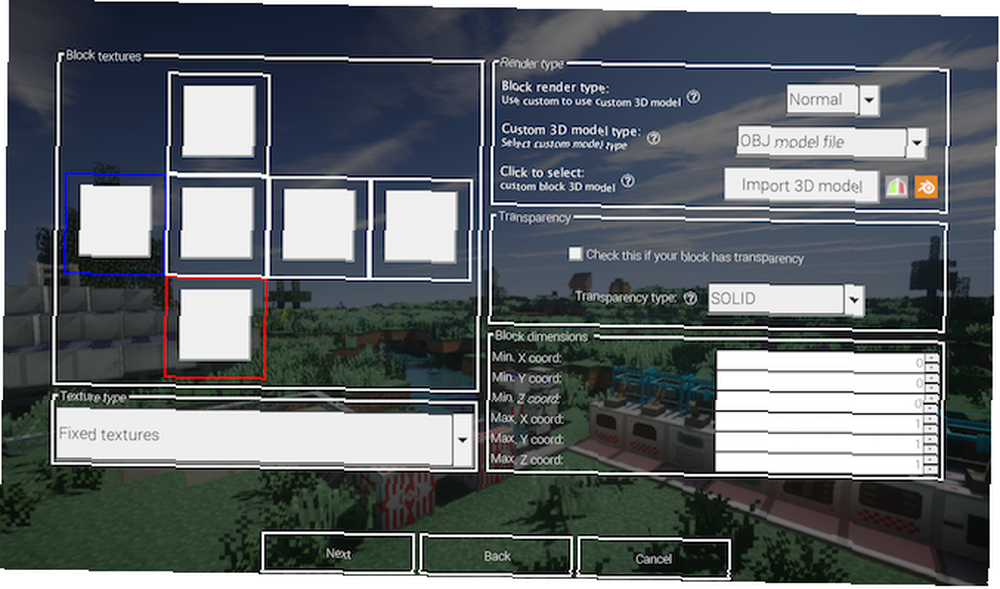
A la izquierda está el Texturas de bloque zona. Los seis cuadrados representan cada lado de tu bloque. Es posible usar una textura diferente para cada lado, pero para este ejemplo, todos usarán la misma textura.
Haga clic en cada cuadrado, elija su textura y luego presione Okay. Deje todas las demás opciones en sus valores predeterminados y luego elija próximo.
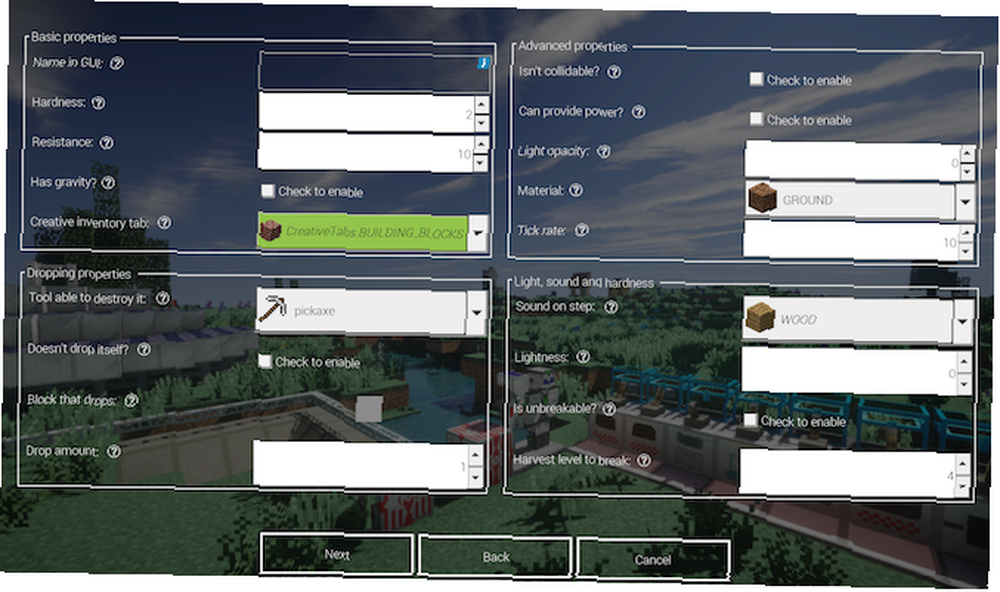
Hay varias configuraciones en esta pantalla, pero comience con Nombre en GUI. Este es el nombre del bloque en su inventario. Cualquier nombre servirá, pero asegúrese de que sea descriptivo. Para este bloque, “super diamante” es un nombre adecuado.
Si no está seguro de lo que hace un parámetro, seleccione el pequeño signo de interrogación al lado del nombre. Esto cargará la documentación de MCreator.
Para hacer que este bloque suelte un bloque diferente cuando se extrae, marque la casilla junto a No se cae. Cerca de Bloque que cae, presione el pequeño rectángulo. Esto cargará el Selector de bloque / elemento. Use este menú para buscar y elegir el bloque que desea soltar.
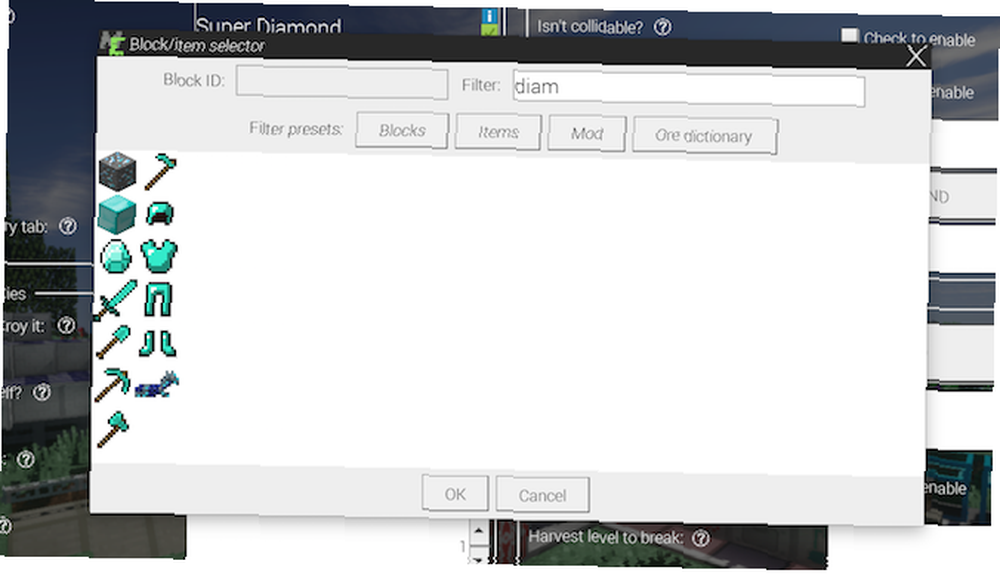
Finalmente cambia Cantidad de la gota a un número adecuado. Como queremos que el súper diamante produzca una gran cantidad de diamantes, 10 es un buen lugar para comenzar.
Seleccionar próximo ir al Ajustes de partículas. Aquí es donde puede cambiar la animación de bloque. Siéntase libre de experimentar aquí, pero esto no es necesario para este mod súper diamante.
Deja el Inventario de bloque configuración predeterminada y elija próximo. los Procedimientos La página le permite personalizar lo que sucede cuando ocurre cualquier evento relacionado con este bloque. Esto no es necesario para este mod, así que presione el próximo botón.
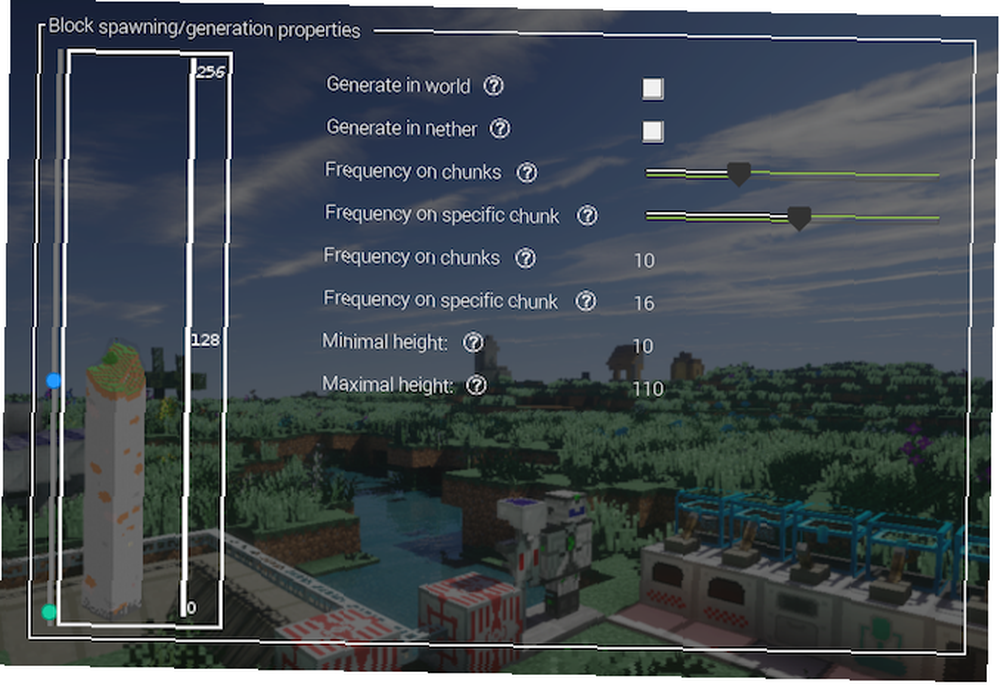
Finalmente, el Bloquear propiedades de desove / generación La página le permite configurar cuándo, dónde y con qué frecuencia se genera su nuevo bloque. Si desea que su bloque modificado aparezca en el juego, marque Generar en el mundo.
Las otras configuraciones pueden permanecer en sus valores predeterminados, o puede personalizarlas para que su bloque modificado sea más o menos común.
Exportando tu Minecraft Mod
Una vez que haya producido su mod, debe exportarlo listo para que Minecraft lo use.
Desde la parte inferior izquierda de la Barra de herramientas del espacio de trabajo, elegir la Exportar espacio de trabajo a archivo mod botón. Esto agrupará tu mod en su propio paquete, listo para que Minecraft lo importe. Si modificó más de un bloque, todos aparecerán en su mod.
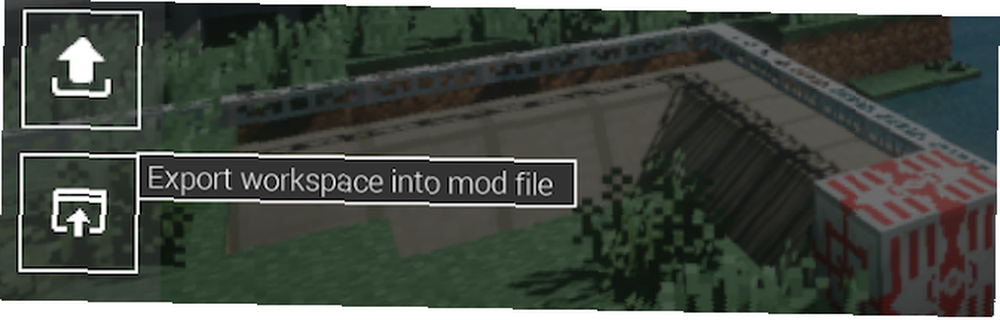
Nota: Si desea trabajar en varias modificaciones al mismo tiempo, cambie a un espacio de trabajo diferente desde el menú principal.
los Detalles mod El menú proporciona opciones para empaquetar su mod. Puede ingresar un nombre, una versión, una descripción y los detalles del creador. Sube una imagen si quieres. La más importante de estas opciones es la Extensión de archivo. Deje esto en la opción predeterminada de .TARRO.
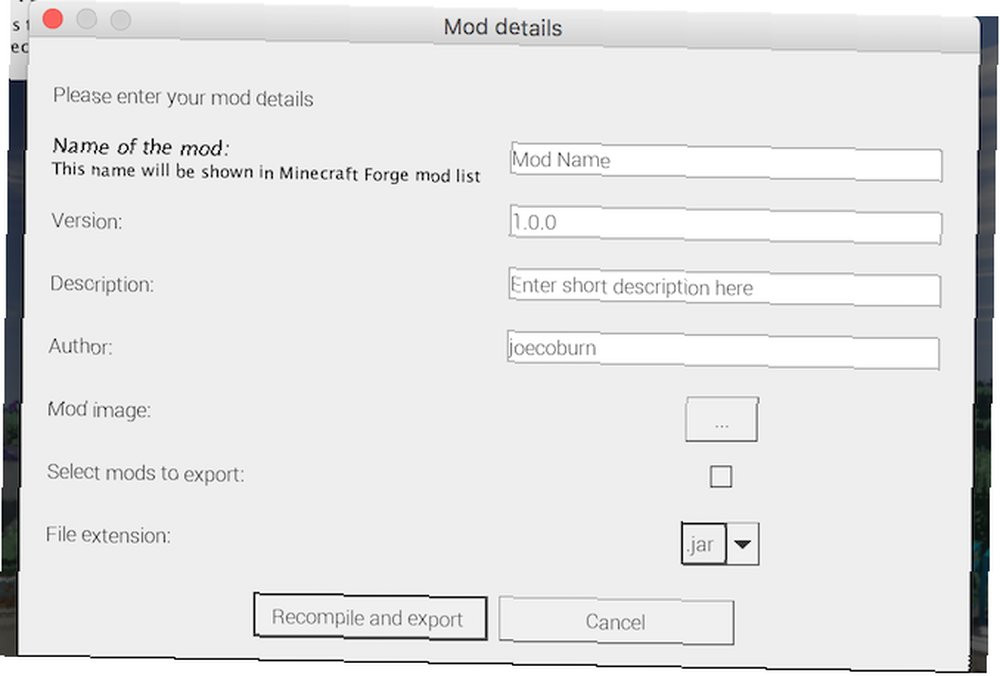
Cuando estés listo, presiona Recompilar y exportar. Esto empaquetará su mod, pero puede tomar algún tiempo dependiendo de su computadora y la cantidad de cosas que ha cambiado..
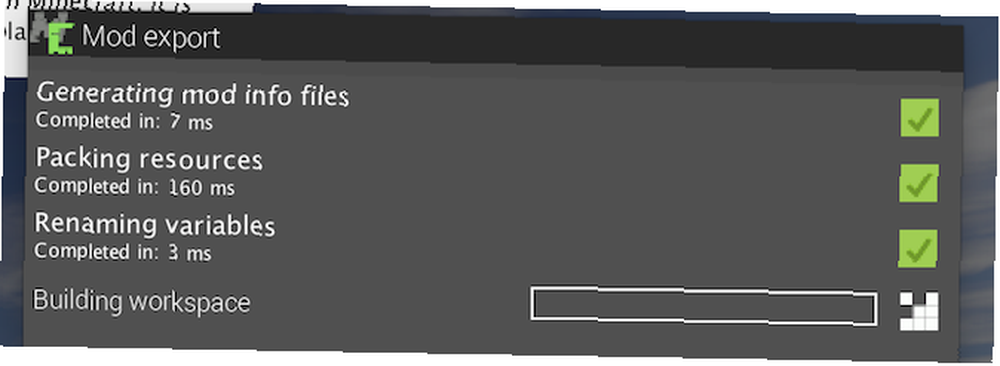
Deberá aceptar los términos de uso, pero una vez compilado, termine eligiendo una ubicación en su sistema de archivos para almacenar su mod completo.
Importar Mods de Minecraft con Minecraft Forge
Ahora que tu mod está completo, todo lo que queda por hacer es importarlo a Minecraft.
Para instalar este mod, o cualquier otro mod, debes instalar Minecraft Forge. Forge proporciona una manera simple y fácil de instalar modificaciones personalizadas en Minecraft.
Desde la página de inicio de Forge, descargue un instalador adecuado para su sistema operativo y versión de Minecraft. Ejecute el instalador y, cuando se le solicite, elija Instalar cliente.
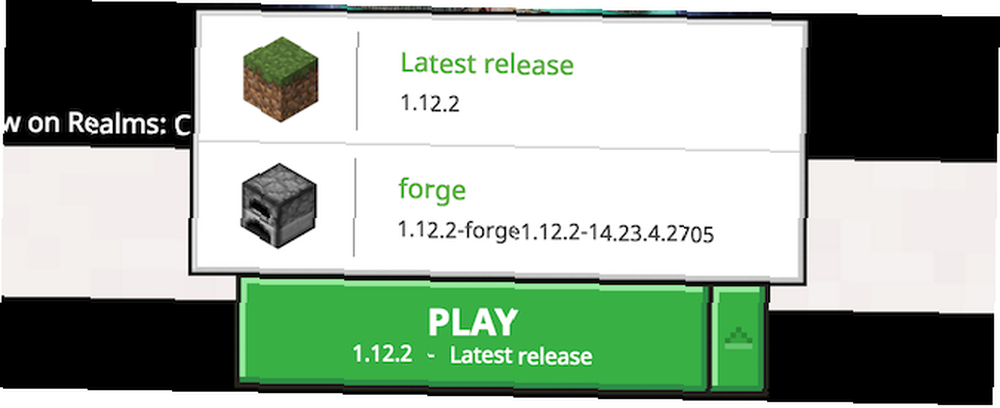
Una vez instalado, inicie o reinicie Minecraft. Desde el Plataforma de Minecraft, presione el flecha hacia arriba a la derecha del botón de reproducción en la parte inferior. Seleccionar Fragua. Esto cargará Minecraft con Forge, por lo que deberá hacer esto cada vez que quiera usar su mod.
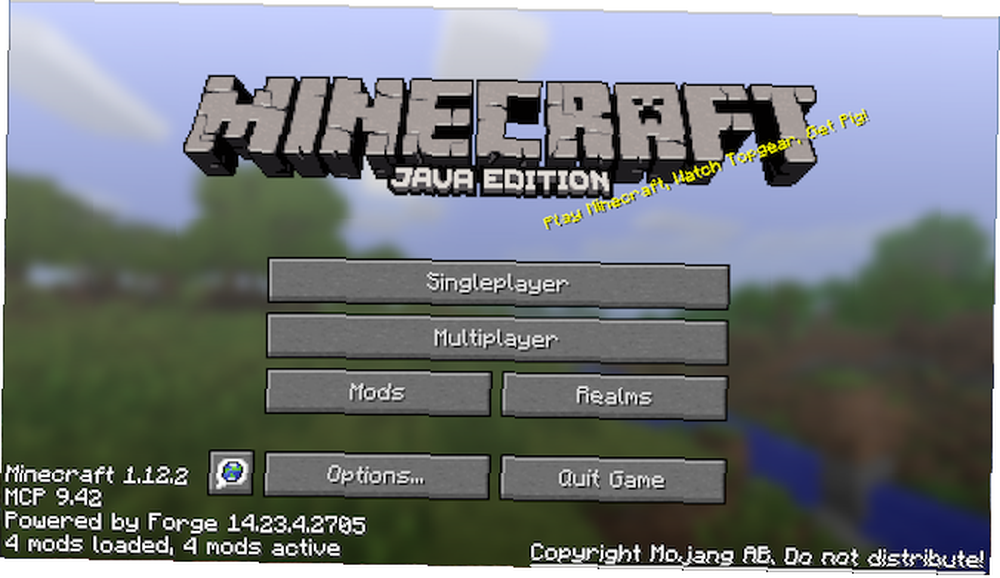
Cuando estés en Minecraft, las cosas se verán diferentes con Forge corriendo. Hay texto adicional en la parte inferior, junto con un Mods botón.
Elegir la Mods y verás que tu mod no está visible. Necesitas instalar tu mod en Forge / Minecraft. La instalación implica copiar y pegar su mod en el mods carpeta de Minecraft.
- En Windows, esto está en AppData / .minecraft /
- En Mac, esto está en Biblioteca / Soporte de aplicaciones / minecraft /
Es posible que deba reiniciar Minecraft si ha pegado su mod mientras se está ejecutando. Introducir el mods menú, y su mod aparecerá, completo con descripción, título, imagen e información del creador. Bien hecho!
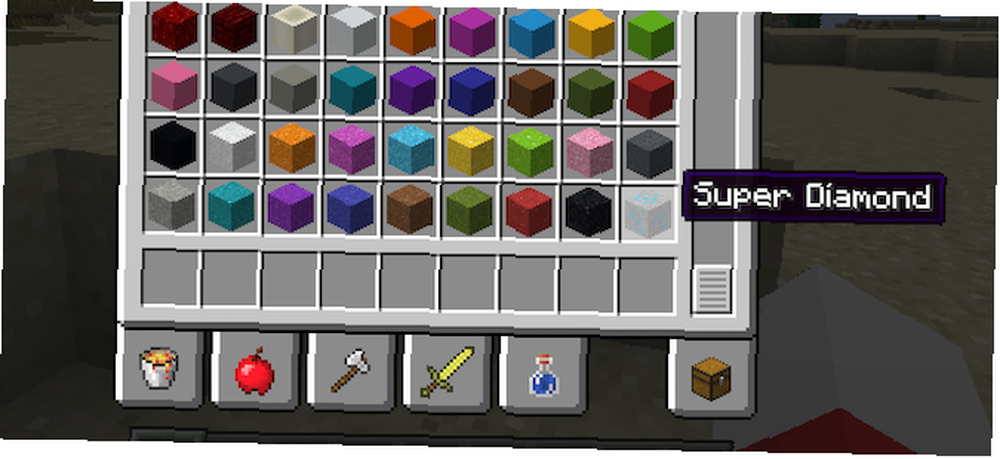
Para este ejemplo, el “super_diamond” ahora es visible junto a todos los otros bloques.
¿A dónde te llevarán tus modificaciones de Minecraft??
Modding Minecraft es una excelente manera de agregar algo de variedad al juego, pero es aún mejor si haces el mod tú mismo. Una vez que hayas aprendido estos bloques de construcción básicos, puedes comenzar a hacer modificaciones más complejas.
Si desea personalizar Minecraft, pero quiere algo más rápido y fácil de cambiar, eche un vistazo a cómo crear e instalar texturas personalizadas de Minecraft. Y si disfrutas de contenido de juego personalizado como este, es posible que te rías de algunos de los mejores problemas técnicos de los videojuegos. Aquí están los problemas técnicos de videojuegos más famosos de todos los tiempos.. .











